7e partie fonctions du menu forme, Données fondamentales de l’agencement d’étiquette, F-16 a propos du réglage automatique de la taille – Casio KL-8100 Manuel d'utilisation
Page 17
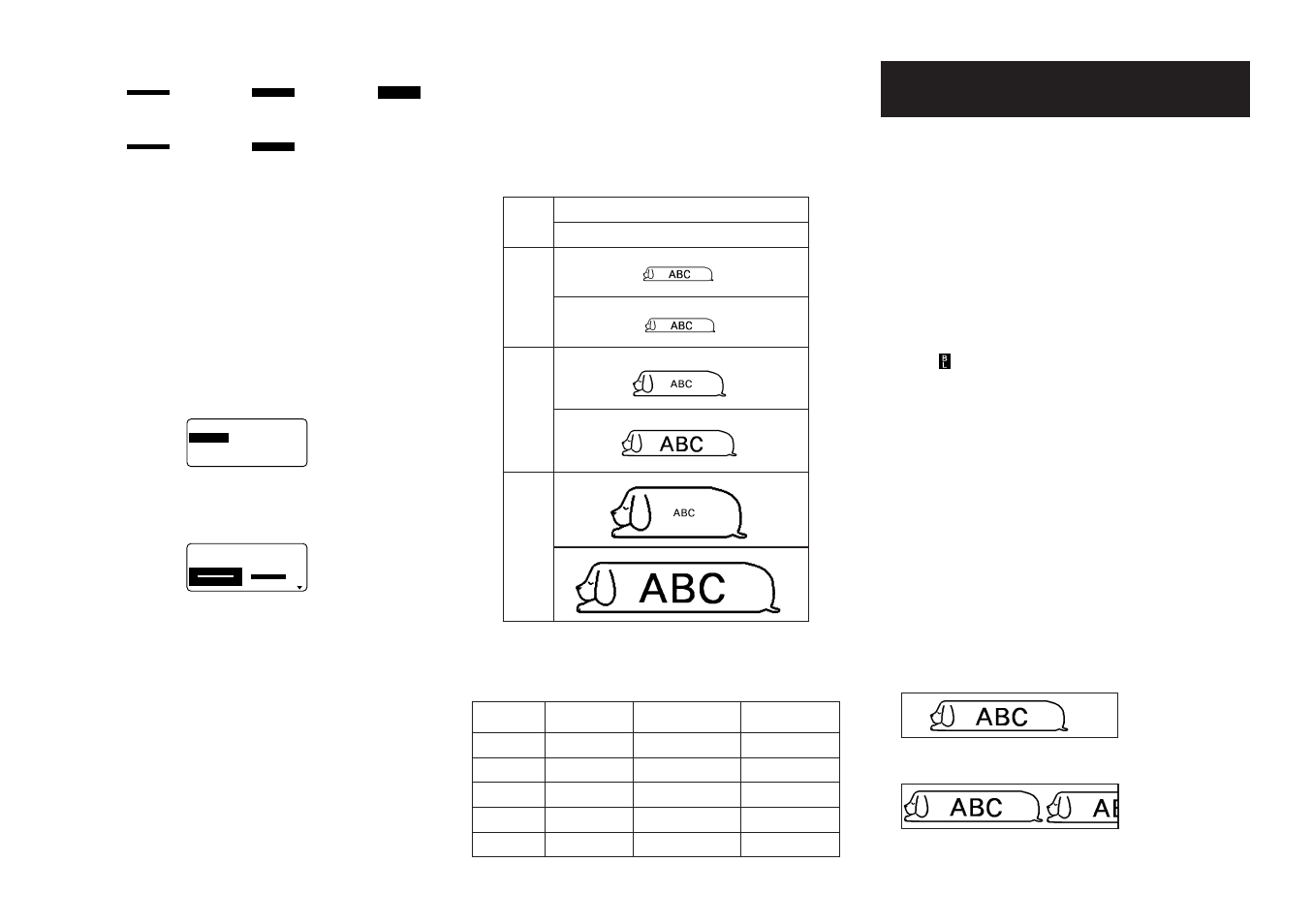
F-16
A propos du réglage automatique de la taille
Si vous ne spécifiez pas une taille pour les caractères,
l’imprimante choisira automatiquement la taille optimale en
fonction de la largeur de la bande utilisée. Si vous utilisez
des cadres (page F-19), les caractères sont
automatiquement équilibrés selon le type de cadre utilisé.
Voici des exemples du fonctionnement du réglage
automatique de taille.
Important! Souvenez-vous que le changement de la
cartouche de bande peut rendre l’impression impossible s’il
y a trop de lignes. Tenez compte de la relation entre la largeur
de bande et le nombre de lignes du texte.
(Reportez-vous en page F-19)
Bande 12 mm, 1 ligne de texte
1
Ч 1
2
Ч 2
3
Ч 3
Bande 9 mm, 1 ligne de texte
1
Ч 1
2
Ч 2
Important! Vous pouvez utiliser des formats préréglés pour
spécifier des tailles de caractères pour les lignes de texte
seulement quand aucune spécification préalable n’a été faite
dans le texte. Si vous appuyez sur la touche SIZE pendant
que le curseur est placé dans un bloc, contenant déjà un
indicateur de taille de caractères. La rubrique FORMAT
apparaît en sombre dans le menu TAILLE, ce qui signifie
qu’elle ne peut pas être sélectionnée.
Pour spécifier la taille des caractères pour les
lignes de texte à l’aide des formats préréglés
1. Pendant que le curseur est placé dans le bloc de texte
où vous voulez utiliser les formats préréglés, appuyez
sur SIZE.
–
–
–
–
–
E
Z
I
S
–
–
–
–
–
T
A
M
R
O
F
E
L
L
I
A
T
• Pour les détails sur les blocs, reportez-vous en page F-17.
2. Utilisez u et i pour mettre “FORMAT” en surbrillance,
puis appuyez sur SET.
–
–
–
–
–
E
Z
I
S
–
–
–
–
–
–
T
A
M
R
O
F
–
• Le menu FORMAT apparaît avec tous les formats
préréglés disponibles en fonction du nombre de lignes du
bloc où se trouve le curseur et en fonction de la largeur
de la bande installée dans l’imprimante.
3. Utilisez u, i. t et y pour amener la surbrillance au
format que vous voulez utiliser, puis appuyez sur SET
pour le sélectionner.
• A ce stade, l’imprimante repasse à l’écran d’entrée de texte.
Pour connaître la taille des caractère des
formats préréglés
Utilisez t et y pour déplacer le curseur sur l’affichage.
L’indicateur de taille des caractères signale le réglage actuel
pour le caractère où est placé le curseur.
7e partie Fonctions du menu
FORME
Ce chapitre explique comment utiliser le menu FORM pour
agencer votre texte exactement comme vous le souhaitez
sur l’étiquette. Grâce à ce menu, vous pouvez contrôler
l’espace inter-caractères, les blocs de texte, l’alignement et
un large éventail d’autres particularités.
Données fondamentales de l’agencement
d’étiquette
Avant d’expliquer comment agencer une bande, il convient
d’expliquer certains termes.
Blocs
Un bloc est une partie de texte inclue entre deux repères
de bloc (
). Notez que le premier bloc (extrême gauche)
n’exige pas de repère au début et qu’il en est de même
pour le dernier (extrême droite) à la fin. S’il n’y a pas de
repères de bloc, tout le texte est considéré comme un seul
bloc. Il est possible de spécifier de façon individuelle la
longueur de chaque bloc, ainsi que l’espace inter-caractères
et le nombre de lignes à l’intérieur de chaque bloc.
Zone d’impression
Il s’agit de la zone réelle de l’étiquette, contenant le texte
imprimé. Elle commence à la gauche du premier caractère
imprimé et elle s’achève à la droite du dernier.
Espaces latéraux
Il s’agit des espaces vierges que l’imprimante ajoute
automatiquement à chaque extrémité de la zone
d’impression. Notez que les espaces latéraux sont ajoutés
seulement si vous utilisez l’avance automatique et qu’ils ne
le sont pas dans le cas de l’avance manuelle.
Avance automatique (avec espaces latéraux)
Avance manuelle (pas d’espaces latéraux)
Auto-réglage
1
× 1 (Réglage manuel)
6 mm
Largeur
de
bande
9 mm
12 mm
18 mm
24 mm
24 mm
18 mm
12 mm
9 mm
6 mm
1 ligne
1 ligne
1 ligne
1 ligne
–
6 lignes max
6 lignes max
3 lignes max
3 lignes max
1 lignes max
8 lignes max
8 lignes max
5 lignes max
4 lignes max
2 lignes max
Cadre Zone
Impression
Largeur
de bande
Texte ordinaire
Cadre Caractère